¿Qué es el error 413 request entity too large y cómo arreglarlo?
El error 413 request entity too large se produce cuando los usuarios intentan subir un archivo cuyo tamaño es superior al límite del servidor web.
Aunque este límite del servidor puede ayudar a evitar la sobrecarga del back-end y el tiempo de inactividad, puede dar lugar a problemas cuando se establece demasiado bajo.
Aunque este código de estado HTTP puede no indicar problemas graves, encontrarse con el error 413 puede perjudicar la usabilidad del sitio web y la experiencia del usuario.
En este tutorial explicaremos qué significa el error 413 request entity too large y cómo solucionarlo. También aprenderás las mejores prácticas para evitar que se repita el problema y otros errores relacionados.

Tabla de Contenidos
¿Qué significa el error 413 request entity too large?
El error 413 request entity too large significa que el tamaño de las solicitudes de los visitantes de tu sitio web o aplicación web es demasiado grande. Se produce cuando los usuarios intentan realizar una acción en la base de datos, como subir un archivo o rellenar un formulario.
Los proveedores de alojamiento tienen configuraciones específicas en sus servidores que determinan el tamaño máximo de archivo de las cargas.
Normalmente, son suficientes para tareas básicas como publicar un artículo, pero algunas funciones del sitio web pueden hacer que los usuarios envíen mayores cantidades de datos.
Si el tamaño del recurso solicitado o del archivo subido supera el límite, el servidor cerrará la conexión y devolverá el código de error 413 request entity too large.
Este problema también puede provocar otros mensajes de error, como el código de estado HTTP 413 o 413 payload being too large. También está relacionado con el error 400 bad request, que suele deberse a problemas de permisos.
Cómo resolver el error 413 request entity too large en WordPress
En esta sección, exploraremos cuatro métodos eficaces para solucionar el error 413 request entity too large en WordPress.
¡Importante! Como dos de los métodos implican modificar archivos importantes de WordPress, haz una copia de seguridad de tus archivos antes de proceder. Además, asegúrate de que tienes acceso al Administrador de archivos del servidor.
1. Modifica el archivo functions.php
En WordPress, el archivo functions.php define las funcionalidades de tu sitio web. Este contiene varias reglas, entre ellas las que limitan el tamaño máximo de solicitud o de archivo de tu sitio web. Aumentar los valores de estas reglas de functions.php debería solucionar el error 413 request entity too large.
Te recomendamos que modifiques el archivo functions.php de tu tema hijo para asegurarte de que los cambios persisten tras una actualización. Teniendo esto en cuenta, crea uno antes de proceder con las soluciones.
Te mostraremos tres formas de acceder al archivo functions.php: a través del panel de control de WordPress, hPanel y un cliente FTP.
Desde el panel de control de WordPress, ve a Apariencia → Editor de archivos de temas. Busca el archivo functions.php en la barra lateral Archivos del tema.
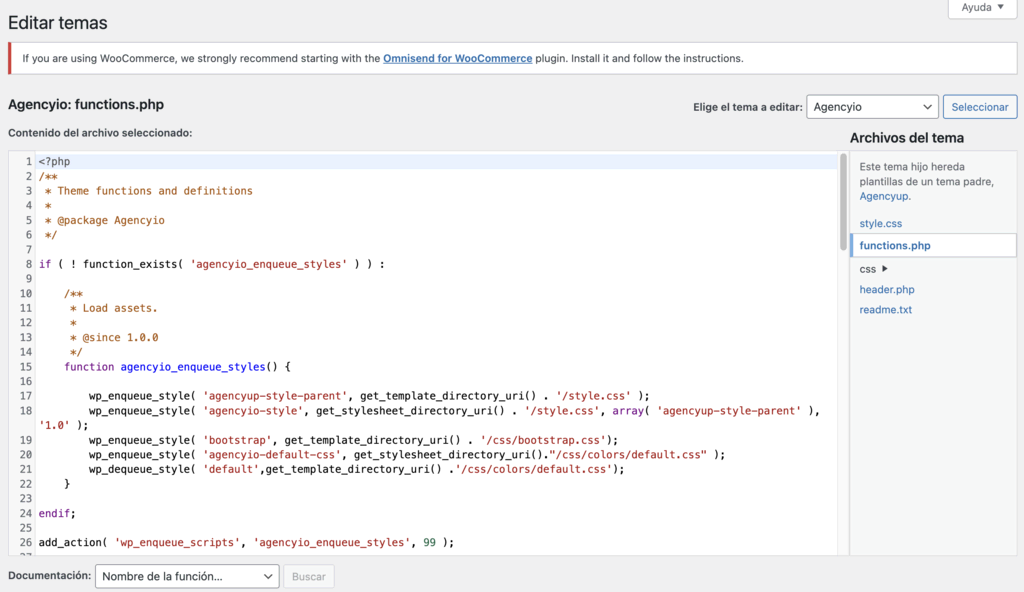
Si no puedes acceder al panel de control de WordPress, utiliza el panel de control de tu proveedor de alojamiento o un cliente FTP como FileZilla. Usa el panel de control de tu alojamiento si puedes, ya que FileZilla carece de editor de código integrado.
Si eres usuario del hosting WordPress gestionado por Hostinger, ve a hPanel → Sitios web → Panel → Administrador de archivos.
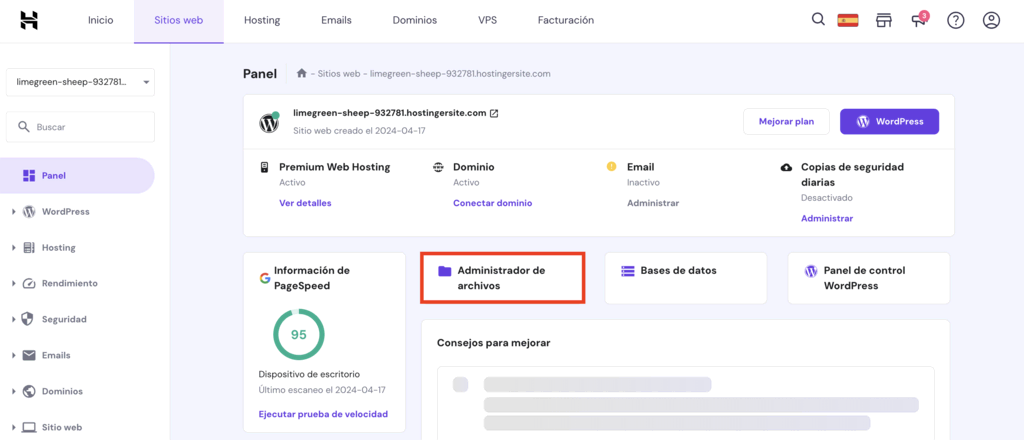
Navega hasta la carpeta wp-content y abre el directorio de tu tema. Haz doble clic en el archivo para abrir el editor de código.
Una vez que hayas abierto functions.php, busca las líneas que contienen los parámetros upload_max_size, post_max_size y max_execution_time. Aumenta el valor, pero evita ponerlo demasiado alto ya que podría sobrecargar tu servidor.
Si no encuentras las reglas, añade el siguiente código al final de tu archivo para cambiar el tamaño máximo de los archivos y el tiempo de ejecución:
@ini_set( 'upload_max_size' , '256M' ); @ini_set( 'post_max_size', '256M'); @ini_set( 'max_execution_time', '300' );
Guarda los cambios y comprueba en tu sitio web si el archivo se carga correctamente. Si sigue apareciendo el error, aumenta ligeramente los números o prueba los métodos siguientes.
Consejo profesional
Mientras te encuentres en el directorio raíz de tu sitio web de WordPress, restablece los permisos de los archivos, ya que el error 413 también podría producirse debido a problemas de privilegios. Consulta nuestra guía para saber cómo arreglar los permisos de archivo en Hostinger.
2. Modifica el archivo .htaccess
El segundo método consiste en editar el archivo .htaccess, que contiene las configuraciones de tu servidor web, como la autorización, el almacenamiento en caché o la optimización.
Como el archivo es vital, ten cuidado y no hagas cambios innecesarios. Además, crea una copia de seguridad antes de proceder con la solución para restaurar el archivo más fácilmente.
Para acceder al archivo .htaccess, navega a la carpeta public_html de tu sitio web a través del Administrador de archivos de tu proveedor de hosting web.
Si no encuentras el .htaccess, elige mostrar archivos ocultos. Para ello, en hPanel, ve a Configuración y desmarca la casilla Ocultar archivos empezados por punto.
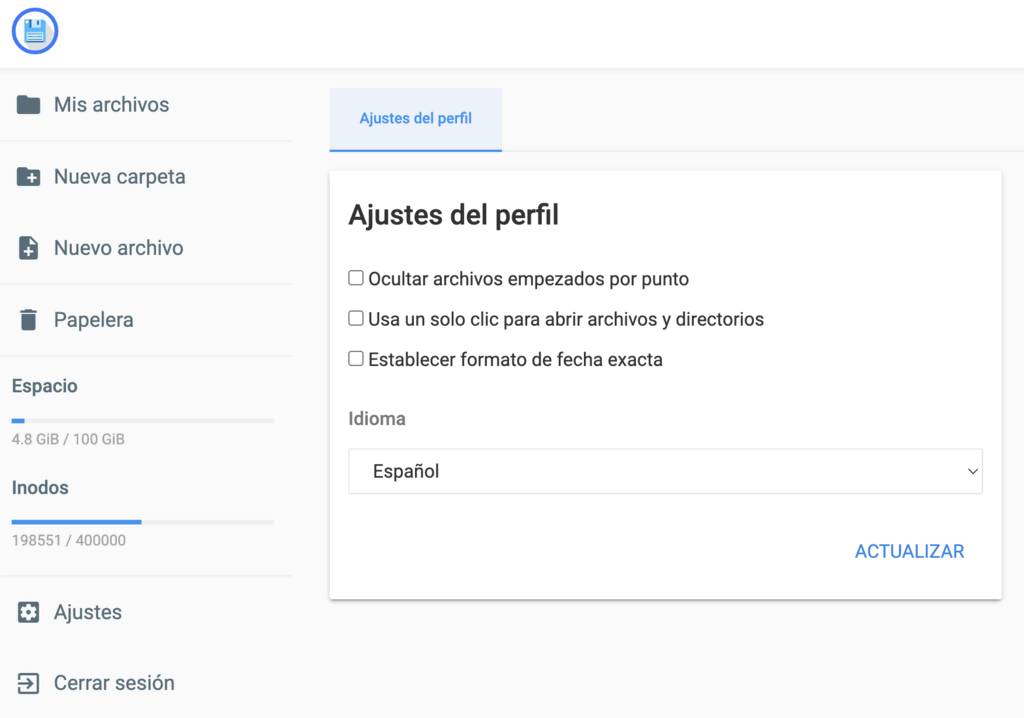
Una vez abierto el archivo, desplázate hacia abajo hasta que encuentres la línea # END WordPress al final del documento. Pega lo siguiente después de la línea para aumentar el límite de tamaño de subida PHP:
php_value upload_max_filesize 256M php_value post_max_size 256M php_value max_execution_time 600 php_value max_input_time 600
Guarda los cambios y cierra la ventana del editor de código. Vuelve al área de administración de WordPress y comprueba si el problema sigue impidiéndote subir archivos grandes.
3. Modifica la configuración de NGINX
Si alojas tu web de WordPress en un servidor VPS, puedes modificar la configuración del servidor web para resolver el error.
El error 413 request entity too large puede producirse si configuras tu servidor web para que interrumpa la conexión al recibir solicitudes de gran tamaño. Las reglas varían en función de si ejecutas Apache, NGINX u otro software de servidor web.
En los servidores NGINX, la configuración client_max_body_size te permite establecer el tamaño máximo del bloque HTTP de solicitud del cliente.
Para resolver el problema, reconfigura NGINX para aumentar el límite de capacidad máxima para subir archivos editando el archivo nginx.conf con un editor de texto como Vi.
En lugar de utilizar una interfaz de línea de comandos, los usuarios del alojamiento VPS de Hostinger pueden conectarse al servidor de su sitio web mediante un cliente SFTP para editar las configuraciones de su servidor.
Para este tutorial, accederemos al archivo nginx.conf utilizando un cliente SSH como PuTTY o terminal. Los usuarios de Hostinger pueden encontrar las credenciales de acceso en la pestaña de acceso SSH en el menú general del VPS.
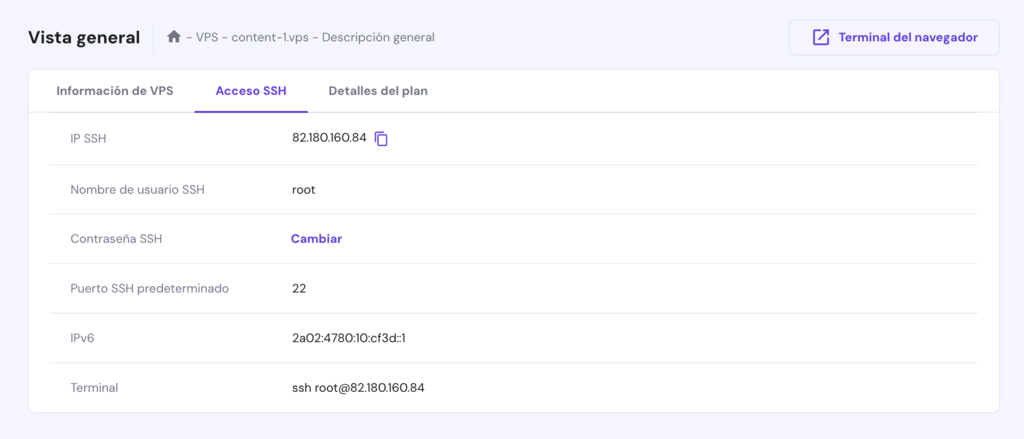
Una vez conectado a tu VPS, introduce el siguiente comando en tu terminal para abrir el archivo de configuración utilizando Vi:
vi /etc/nginx/nginx.conf
Ahora, cambia el tamaño máximo del cuerpo de la petición que permite el servidor añadiendo estas líneas. Lo estableceremos en 8 MB como ejemplo, pero asegúrate de cambiarlo según tus necesidades:
# set client body size to 8M # client_max_body_size 8M;
Guarda y cierra el archivo introduciendo :wq y pulsando Intro. Vuelve a la interfaz principal de terminal y reinicia NGINX para aplicar los cambios introduciendo la siguiente línea:
nginx -s reload
Para un servidor Apache, modifica el valor del parámetro limitrequestbody en el archivo httpd.conf siguiendo los mismos pasos. Ahora, vuelve a subir los archivos a tu sitio web para comprobar si el error 413 permanece.
4. Utiliza un plugin de WordPress
Si utilizas una red de distribución de contenidos (CDN), el error podría producirse debido al bajo límite de tamaño de carga del servidor de caché. A veces, tu proveedor de alojamiento web no te permite cambiar el valor.
Para resolver este problema, instala un plugin de WordPress como Big File Uploads, que te permite saltarte la regla del tamaño máximo de subida en el backend.
Después de instalar el plugin, ve a la barra lateral de tu panel de administración de WordPress → Ajustes → Big File Uploads. En la página de configuración, ajusta el tamaño máximo de subida según tus necesidades.

Recomendamos este método sólo como solución temporal, ya que conceder a un plugin acceso a la configuración de tu servidor web puede suponer un riesgo para la seguridad.
Lo mejor es que te pongas en contacto con tu proveedor de alojamiento web para que te ayude a aumentar de forma segura el límite de tamaño de subida de archivos.
Si eres usuario de Hostinger, puedes ponerte en contacto con nuestro equipo de Éxito del cliente 24/7, a través del chat en directo y del correo electrónico.
Cómo evitar el error 413 request entity too large
Una vez solucionado el problema, considera las siguientes medidas para evitar que vuelva a aparecer el error HTTP 413.
Auditar periódicamente la configuración del servidor
A medida que se amplíen las funcionalidades de tu sitio web, deberás actualizar los archivos de configuración del servidor en consecuencia. Esto garantizará que todas las funcionalidades funcionen correctamente para evitar errores, incluido el HTTP 413.
Por ejemplo, cambia el ajuste de tamaño máximo de subida si activas una función que envía una petición grande.
Recuerda probar los cambios en un entorno de desarrollo local o en un área de ensayo antes de aplicarlos al sitio activo. De lo contrario, podrías establecer un límite de tamaño de subida de archivos demasiado alto, sobrecargando el servidor y causando más problemas.
Implementar la validación del lado del cliente
Añade un script JavaScript o Python que compruebe el tamaño del archivo subido por el cliente antes de enviarlo para evitar que se suban archivos demasiado grandes, rechazando las entradas que superen el límite establecido.
Como el servidor no gestionará la solicitud, no aparecerá el error. En su lugar, puedes mostrar una advertencia sobre una entrada no válida e instrucciones sobre cómo subir archivos grandes a tu sitio web correctamente.
Activar las subidas y el almacenamiento en caché
Activar las subidas fragmentadas permite al cliente dividir las peticiones en paquetes más pequeños y enviarlos secuencialmente a tu servidor. Esto permite que tu servidor acepte archivos más grandes utilizando el límite por defecto.
Puedes activar esta función integrando API FileReader en tu sitio de WordPress mediante functions.php. También puedes activar la compresión de archivos utilizando el módulo mod_deflate en servidores web Apache o gzip para NGINX.
Para la compresión de la biblioteca multimedia, los usuarios de WordPress pueden utilizar un plugin como WP Smush para optimizar el tamaño de los archivos al subirlos.
Solución de otros errores 4xx
Además del problema HTTP 413, los problemas relacionados con las peticiones también pueden desencadenar otros errores 4xx de WordPress. Aquí tienes algunos de los más comunes y sus causas.
- Error 401 Unauthorized: el servidor web rechaza las peticiones por falta de autenticación.
- Error 403: el servidor reconoce la solicitud pero deniega el acceso debido a una dirección IP bloqueada o a una autorización incorrecta.
- Error 429 Too Many Requests: el cliente envía las peticiones con demasiada frecuencia, superando el límite de velocidad del servidor.
- Error HTTP 431: el tamaño del encabezado de la petición es demasiado grande.

Conclusión
El error 413 request entity too large se produce cuando el cliente envía una solicitud mayor que el límite de carga de archivos del servidor web. El host del sitio web interrumpirá la conexión, mostrando una página vacía con el mensaje de error.
En este artículo, hemos explicado cuatro métodos eficaces para resolver el error en un sitio de WordPress. Aquí el resumen:
- Cambia el valor de los parámetros upload_max_size, post_max_size y max_excution_time en el archivo functions.php de tu tema.
- Añade nuevas reglas en el archivo .htaccess de tu servidor web para cambiar el upload_max_filesize, post_max_size, max_execution_time y max_input_time.
- Modifica el parámetro client_max_body_size en el archivo de configuración de tu servidor NGINX mediante SSH.
- Instala Big File Uploads para eludir el límite de tamaño de archivo establecido por tu alojamiento web o CDN.
Para evitar que vuelva a aparecer el error, comprueba regularmente si la configuración de tu servidor se ajusta a los requisitos de tu sitio web.
Además, considera la posibilidad de implementar la validación del lado del cliente, las subidas en trozos y la compresión para permitir a los usuarios enviar archivos grandes.
Esperamos que esta guía te haya sido de utilidad. Si tienes algún comentario o pregunta, escríbela en la sección de abajo. ¡Buena suerte!
413 request entity too large – Preguntas frecuentes
En esta sección, responderemos a varias preguntas comunes sobre el error 413 request entity too large.
¿Cuál es el tamaño por defecto de 413 request entity too large?
El tamaño de carga predeterminado que desencadena el error HTTP 413 depende de tu servidor web, software y proveedor de alojamiento. Por ejemplo, NGINX mostrará el mensaje para cuerpos de solicitud superiores a 1 MB.
¿Existe un límite de tamaño de archivo que desencadene el error 413 request entity too large?
Sí, el error 413 request entity too large aparecerá si el cliente envía un archivo mayor que el límite por defecto, como 128 MB en WordPress.
Sin embargo, no existe un valor exacto, ya que la configuración varía en función del alojamiento web y de los administradores del servidor.
¿Cuáles son las causas habituales del error 413 request entity too large?
Las causas habituales del error 413 request entity too large incluyen que el cliente envíe solicitudes grandes y que el servidor web imponga un límite de tamaño de carga pequeño. Puede ocurrir cuando los usuarios introducen datos en un formulario o suben un archivo.

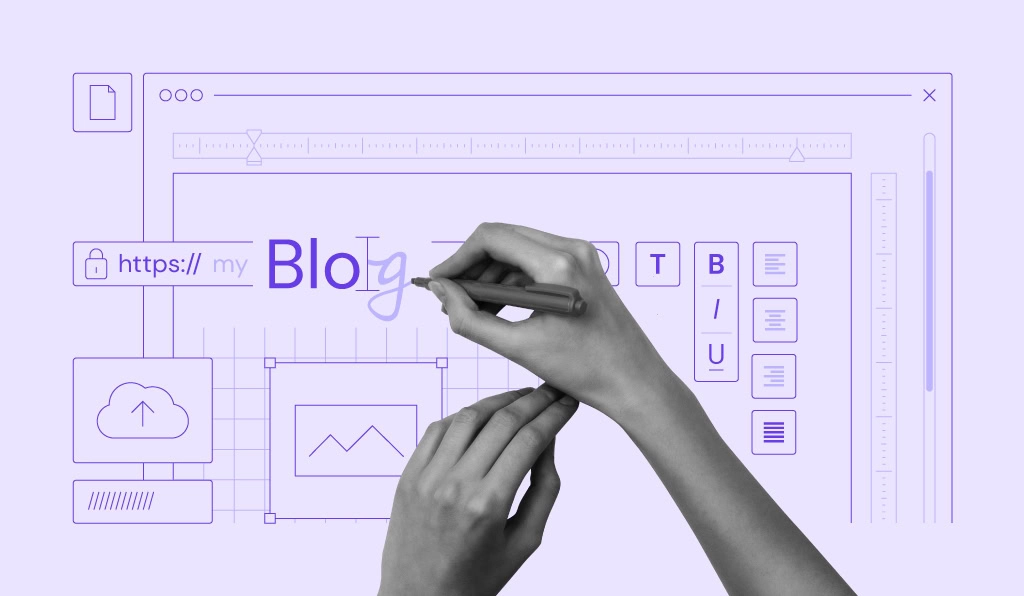
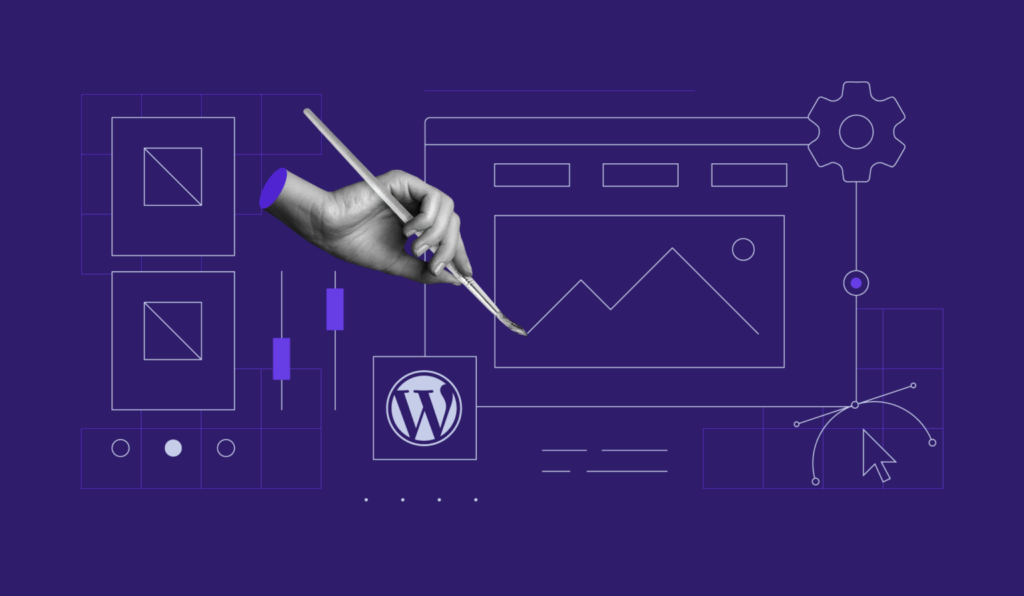

Comentarios
December 16 2020
Hola Gustavo, no soy nada experta en temas informáticos pero tengo la misión de comenzar con la creación de contenidos en el repositorio del instituto (me lo instalaron y ya) y cuando comencé me topé con el erro 413. Por lo que leí en tu artículo es porque tiene más de 1 mega, pero la solución que explicas es para wordpress. Pudieras indicarme como hacer en caso del Dspace. Saludos y gracias
December 17 2020
Hola Emilia, gracias por tu comentario, sin embargo por el momento no tenemos una guía para resolver ese error en Dspace. Saludos!